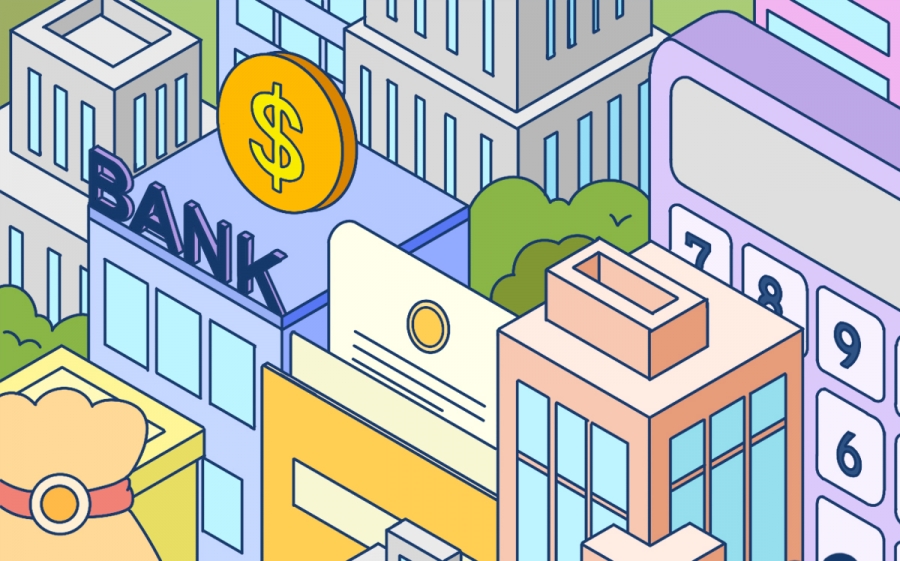怎么看端口是否被占用?端口号被占用怎么解决?
- 城市网
- 2023-03-28 10:28:23
怎么看端口是否被占用?好多小伙伴不知道的,那今天小编就带大家一起来看看吧。

1、按 Win + X 组合键,或右键点击任务栏底部的Windows开始图标,在打开的隐藏菜单项中,选择运行。
2、运行窗口,输入 cmd 命令,按确定或回车,打开命令提示符窗口。
3、命令提示符窗口中,输入并按回车执行 netstat -ano 命令,可以获得所有网络连接活动的列表,在表中,本地地址IP地址后方冒号之后的即是端口号。
4、如果想要查找特定的端口,可以输入并回车执行 netstat -aon|findstr “端口号” 命令,例如:netstat -aon|findstr “80”,即为查找端口号为80的信息。
5、想要找到是哪个程序占用了端口号,可以记下最后一列的PID数字。
6、按 Shift + Ctrl + Esc 组合键,可以快速打开任务管理器,然后切换到详细信息选项卡中查找相同PID的程序,这样就可以确定是哪个程序占用了端口,从而进行修改端口或者停止应用等操作了。
端口号被占用怎么解决?
1、打开命令窗口。
在桌面,使用快捷键“windows + R”打开运行框,输入“cmd”后点击“确定”,打开命令窗口。
2、查询端口列表。
在命令窗口,输入命令“netstat -ano”并回车,可以查询系统端口列表。
3、找到目标端口以及对应的PID。
在端口列表中,找到目标端口以及对应的PID,并记下PID的值。比如,我们要查找的目标端口为8092,此时对应的PID的值是11760。
4、查找应用程序。
在命令窗口,输入命令tasklist|findstr "11760",其中的11760就是上一步中记录的PID的值。此时,会看到是“nginx.exe”这个应用程序占用了8092端口。
5、打开任务管理器。
在桌面底部的任务栏,右键->“任务管理器”,打开系统任务管理器。
6、关闭应用程序。
在任务管理器中,点击“详细信息”,找到名称为“nginx.exe”或者PID为“11760”的应用程序,右键后点击“结束任务”。关闭应用程序后,被占用的端口也就释放了。
- 怎么看端口是否被占用?端口号被占用怎么解2023-03-28
- 世界热文:211毕业生裸辞干保洁 业主连发2023-03-28
- 女子过斑马线被撞飞数十米,随后自己站起来2023-03-28
- 全球IPO融资规模创三年新低|刘婧视点2023-03-28
- 信阳市商城县:头茬高山茶抢“鲜”开采 当2023-03-28
- 美国又一起校园枪击案致7人死亡,枪手携带32023-03-28
- 天天速递!孩子给离世父亲发短信被回复:“2023-03-28
- 2022年度全国十大考古新发现结果公布,河南2023-03-28
- 每日速递:科技部出手 人工智能国家级算力2023-03-28
- 沙特阿美246亿元参股荣盛石化 签订原油采2023-03-28
- 中信证券:持续推荐稀土全产业链战略配置价2023-03-28
- 快讯:创指十连跌后连涨五日 市场风格将如2023-03-28
- 勤哲Excel服务器无代码实现新能源企业管理2023-03-28
- 新华视点|高校节约用水潜力观察:一年可节2023-03-28
- 【全球聚看点】强信心·开新局丨提技能、扩2023-03-28
- 主播说联播丨“村BA”为何能不断“上分”?2023-03-28
- “用我一身脏,换来万家净”(把雷锋精神代2023-03-28
- 【环球播资讯】十八道镶滚 见缝不见针(2023-03-28
- 演出取消票牛App一年后才给退款 门票退换2023-03-28
- 青岛13所公办局属普通高中今年扩招约1200人2023-03-28
- 青岛初中一年级入学人数约10.3万人,较去年2023-03-28
- 4月1日5时至17时,将封闭G22青兰高速高新区2023-03-28
- 环球快资讯丨青岛发布中小学及幼儿园招生政2023-03-28
- 世界信息:什么情形应当认定工伤?这份工伤2023-03-28
- 月球储水层在哪里?嫦娥五号月壤样品提供线2023-03-28
- 天天新消息丨清明祭扫高峰提前到来,多地创2023-03-28
- 前沿资讯!独一无二!一加11限定版用上了前2023-03-28
- 村ba是什么意思?村ba篮球赛在哪里?贵州村2023-03-28
- 全球百事通!欧洲银行业不断承压 德意志银2023-03-28
- 学校通报女生进男浴室偷拍:不属实,系军训2023-03-28